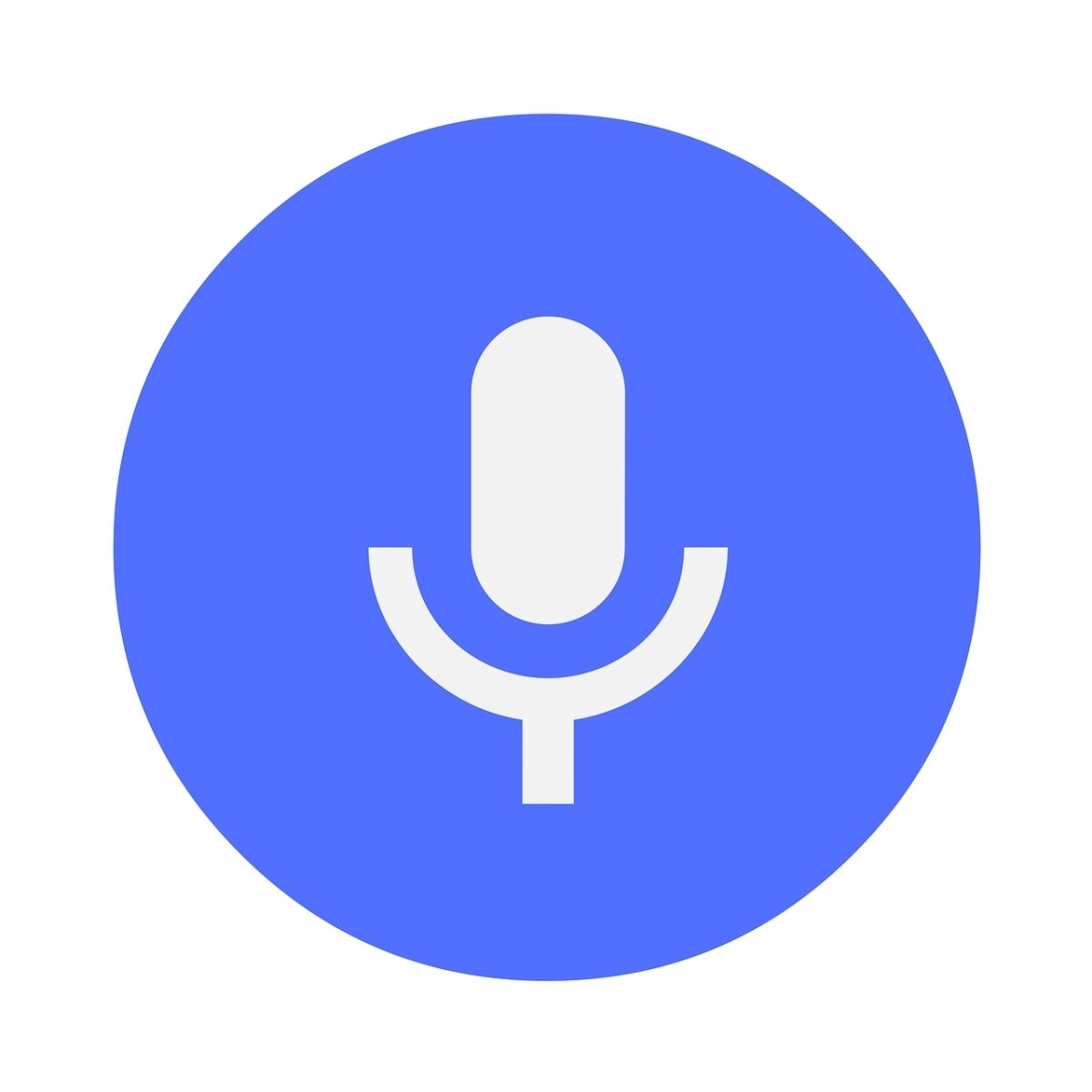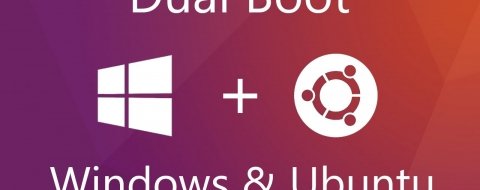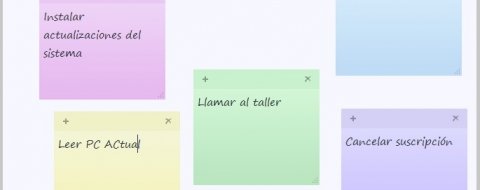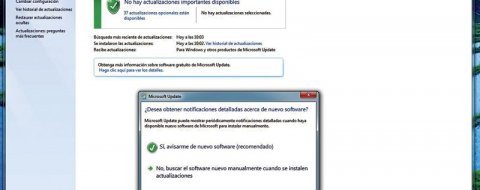¿Quieres que tu ordenador te dé las buenas noches antes de apagar y te llame por tu nombre? ¿Te gustaría gastar una broma a tu compañero de piso haciendo que tu PC le diga cuatro cosas en voz alta? Todo esto (y lo que se te ocurra) es posible gracias al sencillo truco que vamos a ver hoy para que cualquier texto que escribas sea “leído” en voz alto por tu ordenador. Es ese tipo de cosas que no es que sirvan para mucho realmente, pero todo el mundo quiere probar alguna vez.
Si nos estamos comunicando con alguien (por ejemplo, un compañero de la oficina) que habla otro idioma, una buena opción es utilizar el Traductor de Google y darle a la opción "Escuchar" (el icono del altavoz) para que la otra persona oiga, traducido en su idioma, lo que hemos escrito.
Pero, si lo que queremos es que el ordenador hable para nosotros, lo primero que tenemos que hacer es crear un sencillo archivo Visual Basic Script. Para ello, abre el Bloc de notas, copia el código que te indicamos a continuación y pégalo tal cual en el documento abierto:
Dim message, sapi
message=InputBox("¿Qué quieres que diga?","Háblame")
Set sapi=CreateObject("sapi.spvoice")
sapi.Speak message
Al guardar el archivo (por ejemplo, en el escritorio, para que lo tengas siempre a mano), puedes llamarlo como quieras. Lo más importante es que le pongas la extensión .vbs -por ejemplo, hablaPC.vbs- y selecciones “Todos los archivos” al “Guardar como”.
Una vez guardado, ya puedes utilizarlo para hacer hablar a tu ordenador. Solo tienes que abrir el archivo .vbs, escribir en el cuadro de texto lo que quieras y darle a Aceptar. Tu ordenador repetirá en voz alta lo que has escrito. Ten en cuenta que la entonación robotizada no es perfecta, pero en frases cortas el resultado es aceptable.
Narrador de Windows
Más fácil aún, si no quieres crear ningún script y te apetece escuchar a tu ordenador, también puedes abrir directamente la aplicación de escritorio Narrador que incorpora Windows. Escribe en la caja de búsqueda “Iniciar Narrador” y se pondrá en marcha para decir en voz alta cualquier cosa que selecciones o escribas.
Puedes modificar la configuración del narrador para que cambie la velocidad, el tono o elegir otra voz. También puedes decidir si quieres escuchar únicamente las palabras o cada carácter según vayas escribiendo, resaltar o no el cursor, etc. Puede llegar a ser bastante molesto y machacón, así que acabarás cerrándolo rápidamente si no lo necesitas realmente para algo.